运用3D MAX可以模仿现实生活中的雨中特效,这一特效被应用于电影、广告以及生活中的各个领域,运用其他软件也可以完成这一特效,但真实度不够理想,因此大多数人还是想到了运用3D MAX来完成这一特技的制作。下面就为大家介绍3DS Max制作现实生活中的雨中特效方法,希望能对大家有所帮助!
1. 运行3D MAX,进入创建几何体命令面板,在下拉菜单中选择"Particle Systems"(粒子系统)选项。
2. 在命令面板中单击"Spray",在顶视图中创建一个粒子系统发射器,我们将它的宽和长分别设置为"200,300",其他参数分别设置如图1所示。其中"Drop Size"用来控制雨滴的大小,前提是保证"Drops"为选中状态;"Render Cuont"是设置渲染时出现的粒子数,这个数值应该设置的合适,因为这个数值是最终渲染的粒子数目;为了减轻计算机的负担,提高运算速度,我们将"Viewport Count"的值设得较小。
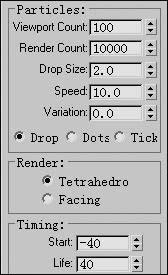
图1 参数设置
3. 单击工具栏上的Select And Rotate按钮,在前视图中将粒子发射器旋转一定角度(垂直于发射器平面的直线是粒子发射的轴线,通过改变轴线的方向来改变粒子喷射方向),这样雨水看起来不会是生硬地从上往下掉的感觉。
4. 为了增加逼真度,需要做出雨滴下落的速度感。在任意视图中鼠标右键单击粒子发射器,在弹出菜单中选择"Properties"选项,在弹出"Object Properties"对话框中单选"Motion Blur"项下的"Image"选项,调整"Multiplier"的值为3。
5. 赋予材质。按"M"键打开材质浏览器,选择"Mtl Library"材质库中的"Reflaction Refmap"贴图。
6. 在视图中添加一盏泛光灯,用默认参数即可;再添加一台摄像机,调整至图2所示。在透视图中按"C"键转化为摄像机视图。
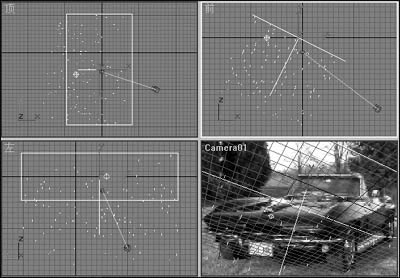
图2 添加一台摄像机
7. 添加背景图。在菜单栏中单击"Rendering",在下拉菜单中选择"Environment",单击"Background"右侧的"None"按钮,选择一张合适的"Bitmap"背景图。此时,我们在透视图中还看不到刚刚选择的背景图,还需要到"Views"菜单下的"Vieport Background"中将刚才调入的背景重新选择一遍,好了,现在视图中出现背景图了。最后"Render"一下(如图3)。

图3 左面为原图,右面为最后渲染图
制作好下雨场景,再通过剪辑合成,一部真实的带有下雨场面的电影就算完成了。
以上就是3DS Max制作现实生活中的雨中特效方法介绍,希望能对大家有所帮助!
【3DS Max制作现实生活中的雨中特效】相关文章:
